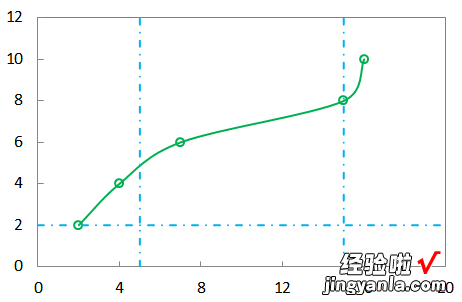怎么在excel里面添加直线 excel表格怎么添加线条
经验直达:
- excel表格怎么添加线条
- 怎么在excel里面添加直线
一、excel表格怎么添加线条
【怎么在excel里面添加直线 excel表格怎么添加线条】以Excel为例,在表格中加一根线的方法:
1、点击功能区的“插入”、“形状”按钮 。
2、在“形状”的下拉菜单中选择线条中的直线 。
3、此时拖动鼠标在单元格内插入横线即可 。
MicrosoftExcel是Microsoft为使用Windows和AppleMacintosh操作系统的电脑编写的一款电子表格软件 。直观的界面、出色的计算功能和图表工具,再加上成功的市场营销,使Excel成为最流行的个人计算机数据处理软件 。
在1993年,作为MicrosoftOffice的组件发布了5.0版之后,Excel就开始成为所适用操作平台上的电子制表软件的霸主 。
二、怎么在excel里面添加直线
以下两种方法可以在 Excel散点图中添加水平线和垂直线:
- 简单粗略的方法:插入→形状→直线 。
- 精确方法:添加辅助数据 , 然后将辅助数据以新的数据系列的方式添加到散点图中 。
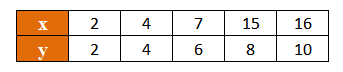
1、根据已知数据作出散点图
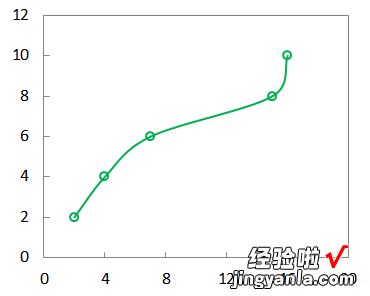
2、为了添加水平线和垂直线 , 需要先添加辅助数据,根据需要添加的直线给出两个端点即可 。如下图所示 , 三组数据分别表示y=2,x=5及x=15.注意:需要保持横、纵坐标范围固定为[0,20]和[0,12] , 方法为双击坐标轴,在坐标轴选项设置 。

3、添加数据系列,如下图操作添加y=2的辅助水平线 , 同理添加其他直线 。
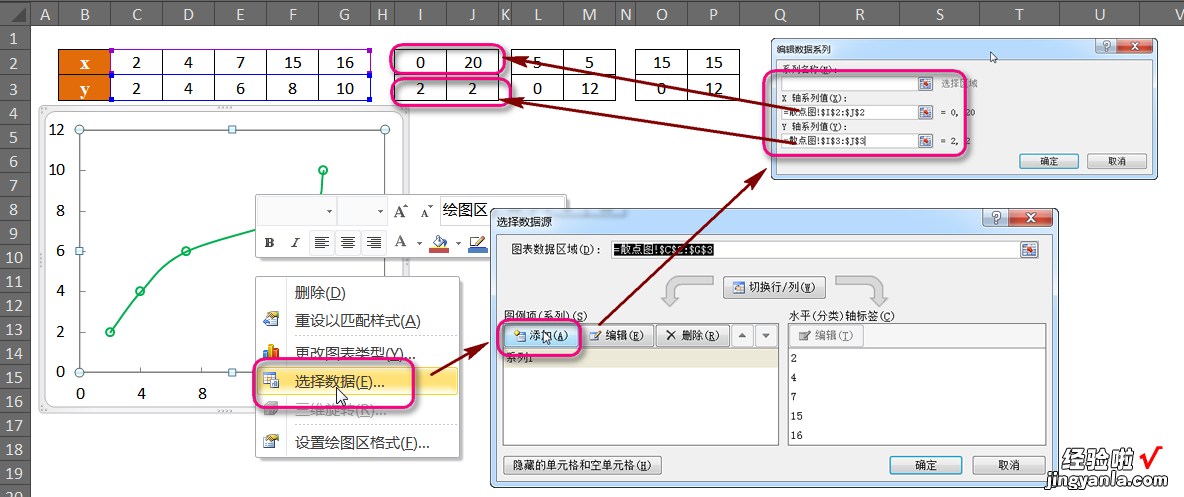
3、修改直线的样式,最终效果如下